Bermula dengan Vista, Microsoft Windows memperkenalkan perbezaan mendasar antara akaun "pentadbir komputer" dan "pentadbir komputer". Akaun pentadbir dibuat secara lalai, tetapi ia disembunyikan dan dilumpuhkan semasa boot bersih. Bagaimana saya mencari pentadbir super dan memasukkan menu?
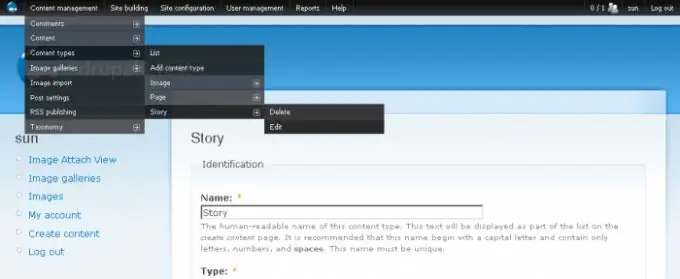
Perlu
Microsoft Windows tidak lebih rendah daripada versi Vista
Arahan
Langkah 1
Boot Windows di bawah akaun pentadbir komputer biasa anda.
Langkah 2
Buka panel "Pentadbiran" dan buka menu perkhidmatan dengan mengklik dua kali pada ikon "Pengurusan Komputer".
Langkah 3
Masukkan kata laluan Pentadbir Komputer anda di kotak dialog UAC yang muncul dan klik Teruskan.
Langkah 4
Buka snap-in Pengguna Tempatan dan Kumpulan dan pilih folder Pengguna.
Langkah 5
Perhatikan senarai pengguna di sebelah kanan tetingkap. Ia mengandungi semua akaun yang dibuat di komputer. Penyertaan dengan bulatan merah dan X dilumpuhkan.
Langkah 6
Panggil menu konteks dengan mengklik kanan pada ikon pentadbir dan pergi ke item "Properties".
Langkah 7
Nyahtanda kotak Rakaman Dinyahdayakan dan klik OK untuk mengesahkan pilihan anda.
Langkah 8
Nyalakan semula komputer anda.
Langkah 9
Tekan kekunci fungsi F8 ketika komputer boot dan tekan kekunci F8 sekali lagi apabila sistem operasi dipilih untuk memunculkan menu mod selamat.
Langkah 10
Pilih item pertama ("Safe Mode") dan tekan kekunci Enter untuk mengesahkan perintah.
Langkah 11
Tunggu tetingkap keizinan muncul dengan dua pilihan: "Pentadbir" dan "Pengguna lain" dan tentukan pilihan pertama. Cara alternatif untuk membuka menu Pentadbir adalah dengan menggunakan alat baris perintah. Ikuti langkah-langkah ini untuk mengaktifkan akaun Pentadbir Komputer.
Langkah 12
Klik butang "Mula" untuk memunculkan menu utama sistem dan masukkan nilai cmd di medan bar carian.
Langkah 13
Tekan kekunci Enter untuk melancarkan utiliti baris perintah.
Langkah 14
Masukkan pentadbir pengguna bersih / aktif: Ya di bidang baris perintah dan tekan Enter untuk mengesahkan perintah. Gunakan pilihan Tidak dan bukan Ya untuk mematikan akaun Pentadbir Komputer.






